Hướng dẫn thiết lập Quy tắc (Rules) trong Outlook
Nội dung bài viết
Outlook là công cụ quản lý email hiệu quả, nhưng lượng thư đến mỗi ngày có thể khiến hộp thư trở nên bừa bộn. Tripi sẽ hướng dẫn bạn cách sử dụng Rules để tự động sắp xếp và thực hiện các tác vụ trong Outlook một cách dễ dàng.

1. Quy tắc Rules trong Outlook là gì?
Quy tắc Rules trong Outlook là công cụ hữu ích giúp bạn quản lý email hiệu quả hơn. Bạn có thể di chuyển thư giữa các thư mục, đánh dấu ưu tiên bằng cờ, phân loại thư, và thậm chí thiết lập phản hồi tự động một cách linh hoạt.
Một trong những quy tắc Rules phổ biến nhất trong Outlook là tự động chuyển thư đến vào thư mục phù hợp, giúp quản lý hộp thư một cách khoa học và tiện lợi.
2. Hướng dẫn tạo Quy tắc Rules trong Outlook
Để thiết lập một Rules mới trong Outlook, bạn hãy bắt đầu bằng cách chọn một email liên quan đến quy tắc mà bạn muốn áp dụng. Ví dụ, bạn có thể chọn email dựa trên người gửi, tiêu đề, hoặc các tiêu chí cụ thể khác.
Sau đó, trên thanh công cụ, bạn chọn tab Home, nhấp vào mục Rules trong nhóm Moves, và chọn Create Rule để bắt đầu thiết lập quy tắc mới.
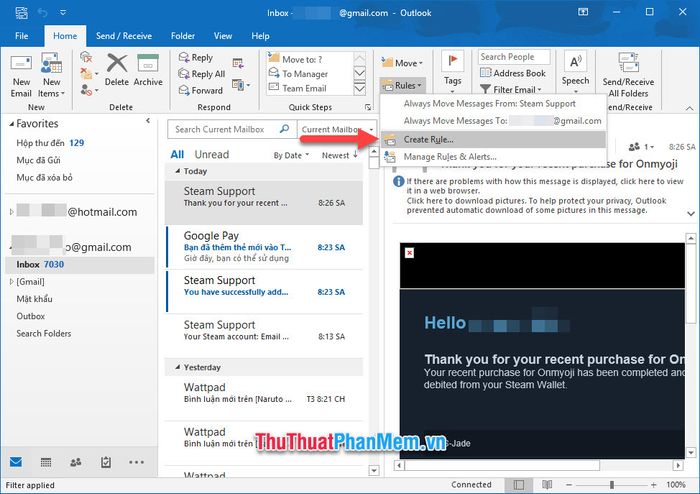
Bạn cũng có thể nhấp chuột phải vào email đã chọn, sau đó chọn Rules từ danh sách hiển thị và nhấp vào Create Rule để bắt đầu thiết lập quy tắc mới.
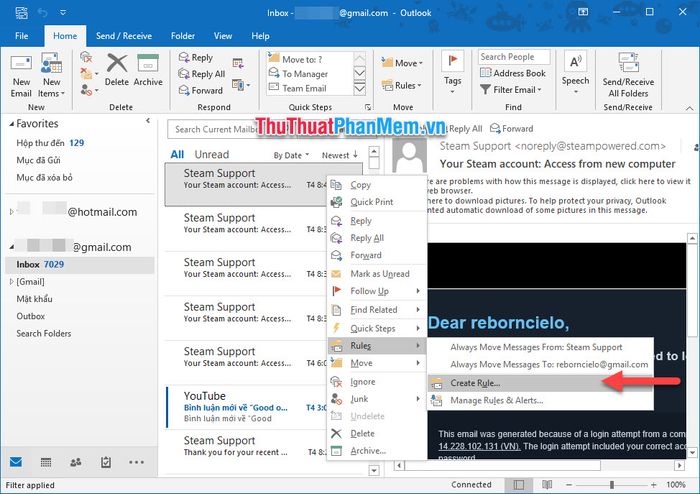
Cửa sổ chức năng Create Rule sẽ xuất hiện, nơi bạn có thể tùy chỉnh các cài đặt liên quan đến quy tắc Rules mà mình muốn áp dụng.
Trong mục When I get email with all of the selected conditions, bạn có thể thiết lập các điều kiện để lọc email theo nhu cầu. Có ba tiêu chí chính để bạn lựa chọn:
- From <người gửi>: Bạn có thể áp dụng quy tắc cho những email đến từ người gửi cụ thể. Ví dụ, như trong trường hợp này, người gửi là Steam Support.
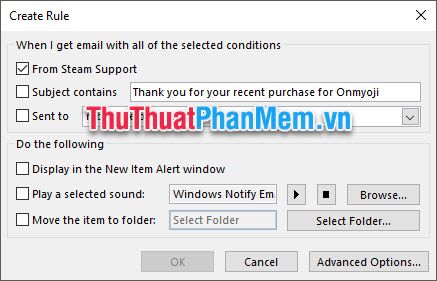
- Subject contains: Lọc email dựa trên tiêu đề, cho phép bạn thực hiện các thao tác tự động với những thư có tiêu đề cụ thể hoặc chứa từ khóa nhất định.
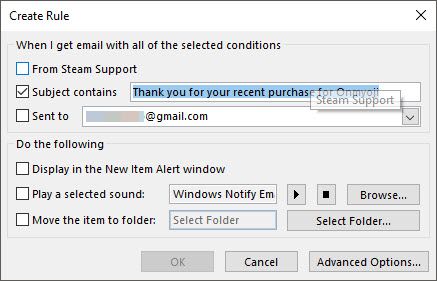
- Sent to: Với khả năng quản lý nhiều tài khoản email cùng lúc, Outlook cho phép bạn thiết lập quy tắc áp dụng riêng cho các email gửi đến địa chỉ cụ thể mà bạn đang quản lý.
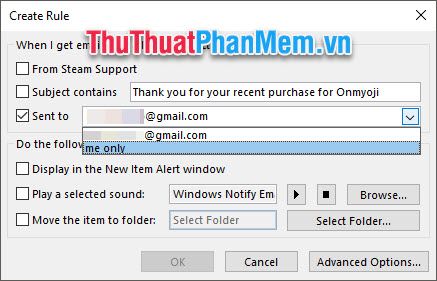
Bạn có thể kết hợp nhiều điều kiện lọc cùng lúc, tạo ra các quy tắc linh hoạt và phù hợp với nhu cầu quản lý email của mình.
Sau khi thiết lập điều kiện, hãy chuyển sang phần cài đặt cho Do the following để định nghĩa hành động mà Outlook sẽ thực hiện khi quy tắc được kích hoạt.
Sau khi đã thiết lập điều kiện lọc email phù hợp, bạn có thể áp dụng các thao tác tự động hóa sau để quản lý thư hiệu quả hơn:
- Display in the New Item Alert window: Hiển thị thông báo dưới dạng cửa sổ pop-up mỗi khi có email mới phù hợp với điều kiện đã đặt.
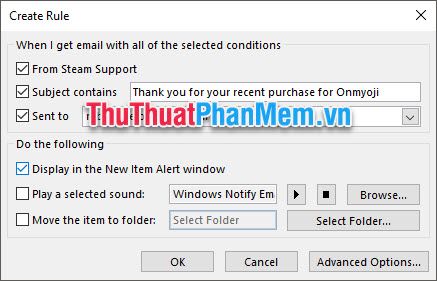
- Play a selected sound: Phát âm thanh thông báo tùy chỉnh khi nhận email. Bạn có thể nghe thử âm thanh bằng cách nhấp vào nút Play hình tam giác hoặc thay đổi âm thanh bằng cách chọn file mới qua nút Browse.
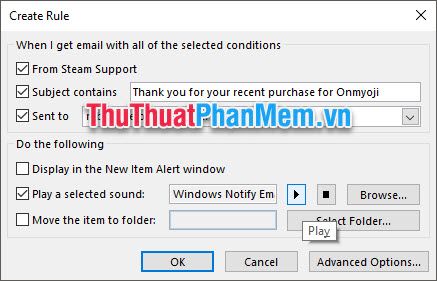
- Move the item to folder: Đây là tính năng được sử dụng phổ biến nhất trong Rules, cho phép bạn tự động chuyển email đến thư mục cụ thể trong Outlook. Chỉ cần chọn thư mục đích và nhấn OK để hoàn tất.
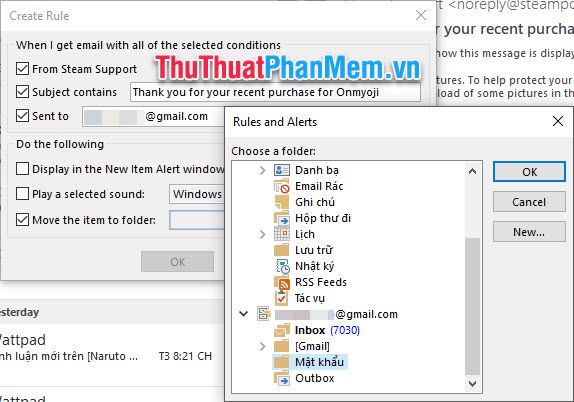
Bên cạnh các quy tắc Rules cơ bản, bạn còn có thể khám phá và thiết lập các tác vụ phức tạp hơn thông qua tùy chọn Advanced Options.
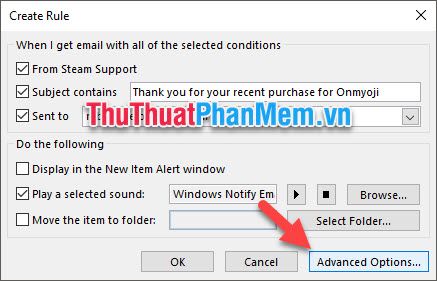
Trong phần này, bạn sẽ tìm thấy nhiều mẫu quy tắc được thiết lập sẵn, với Step 1 là bước lọc email và Step 2 là các hành động tự động áp dụng cho email đó.
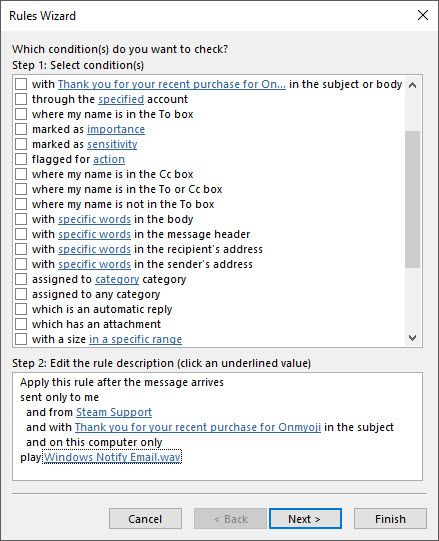
Sau khi hoàn tất thiết lập, hãy nhấn OK hoặc Finish để lưu lại quy tắc Rules. Outlook sẽ cần một chút thời gian để áp dụng quy tắc mới của bạn.
Cảm ơn bạn đã theo dõi bài viết hướng dẫn tạo quy tắc (Rules) trong Outlook của Tripi. Hy vọng bạn sẽ áp dụng thành công và tối ưu hóa quy trình quản lý email của mình.
Có thể bạn quan tâm

Khám phá 9 thực đơn tiệc đám giỗ đặc sắc từ ba miền Bắc, Trung, Nam

Top 5 Bài soạn "Khám phá bí ẩn sóng thần" (Ngữ văn 8 - SGK Chân trời sáng tạo) xuất sắc nhất

Bí quyết luộc khoai lang vừa ngon lại mềm mịn mà không phải ai cũng biết

Dol English – Trung tâm Anh ngữ độc đáo với phương pháp tư duy đột phá

Cách làm bánh sữa cuộn dừa mềm mượt, tan ngay đầu lưỡi


